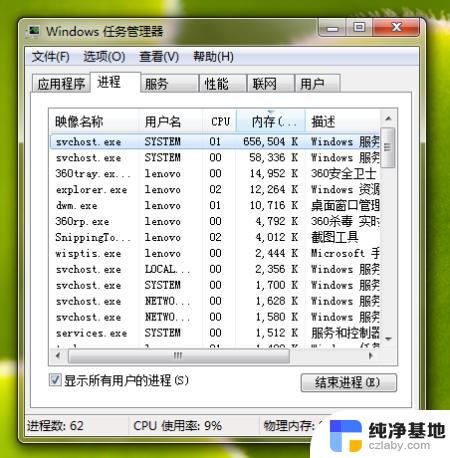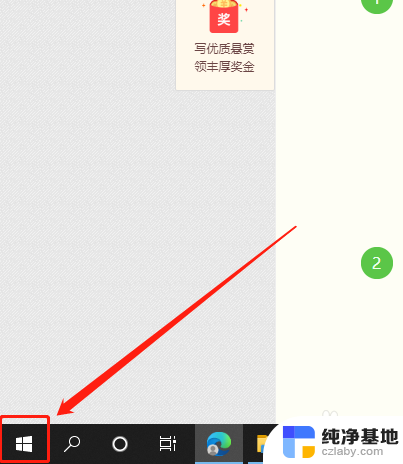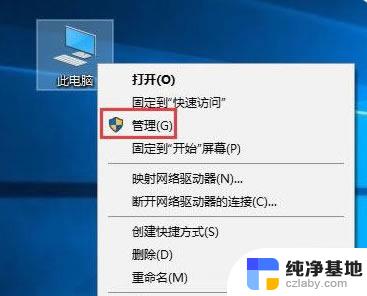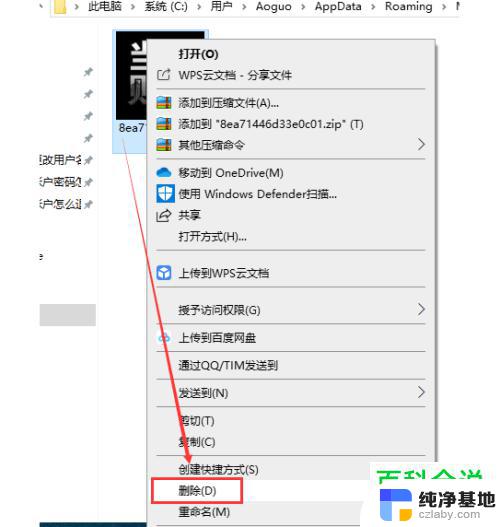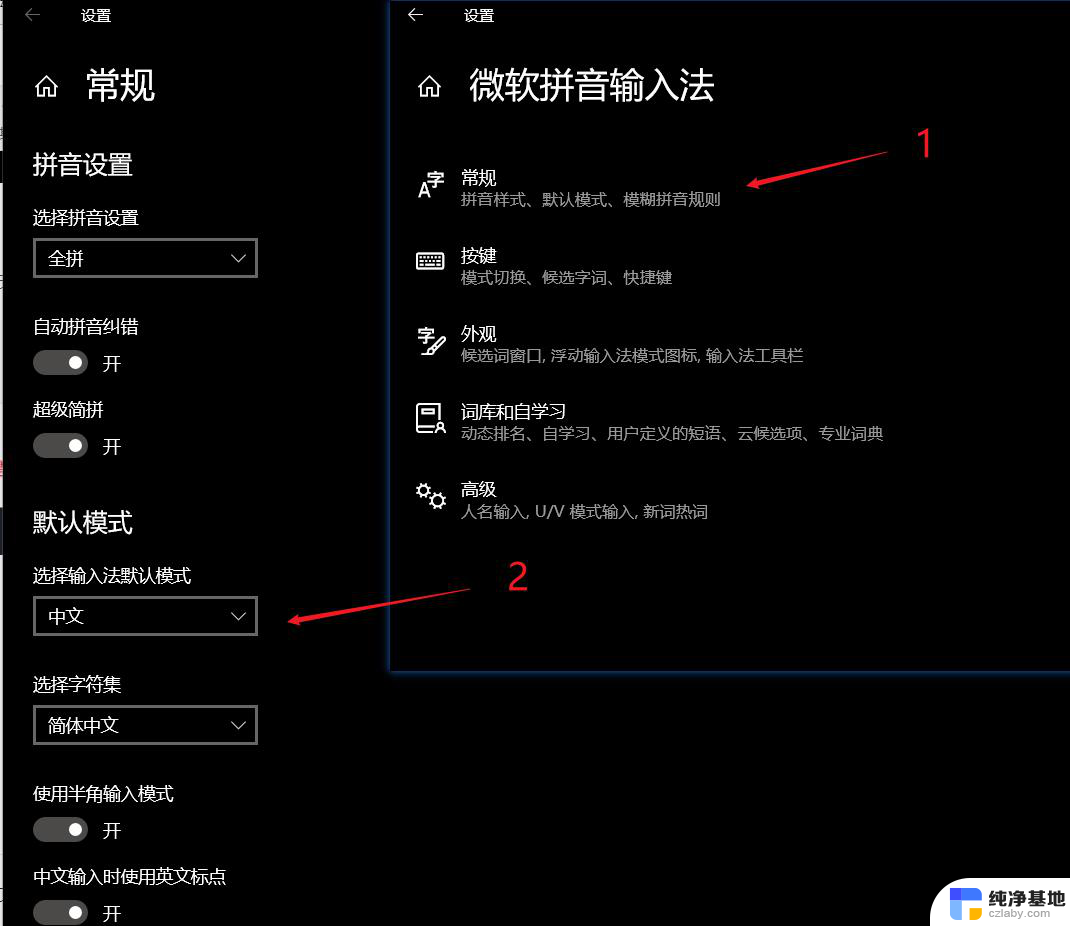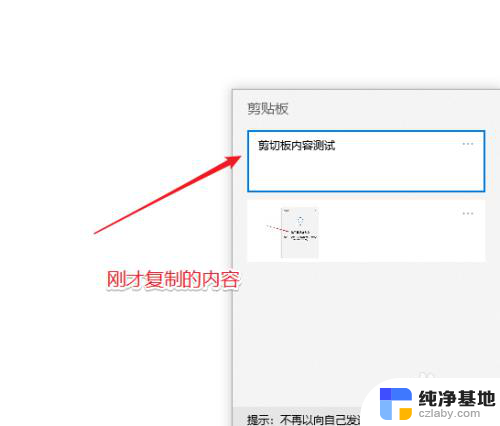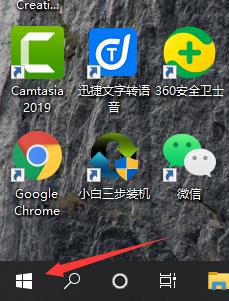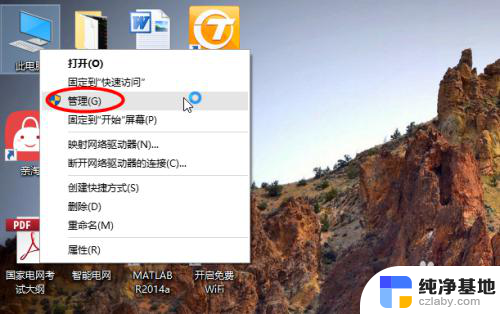电脑怎么清除系统占用内存
更新时间:2023-11-15 12:19:56作者:jiang
电脑怎么清除系统占用内存,随着科技的不断进步,电脑已成为我们日常生活中不可或缺的工具,随着时间的推移,我们经常会发现电脑的运行速度变慢,系统占用的内存也越来越多。为了保持电脑的良好性能,清除系统占用的内存和优化内存空间变得至关重要。尤其对于使用WIN10系统的用户来说,如何有效地清除内存并优化系统,成为了一个迫切需要解决的问题。在本文中我们将探讨电脑如何清除系统占用的内存以及如何优化WIN10系统的内存空间,以提升电脑的运行速度和性能。
具体步骤:
1.点击电脑桌面右下角“菜单栏”。在下拉选项中选择“设置”(齿轮样的按钮)。
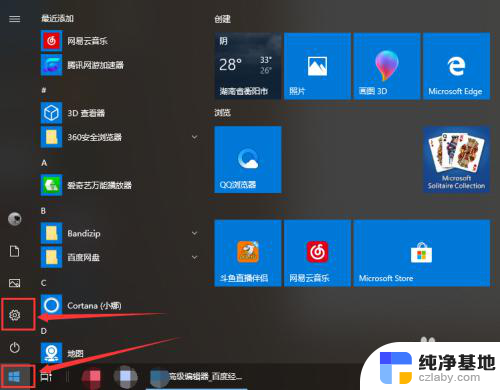
2.接着点击“系统”。
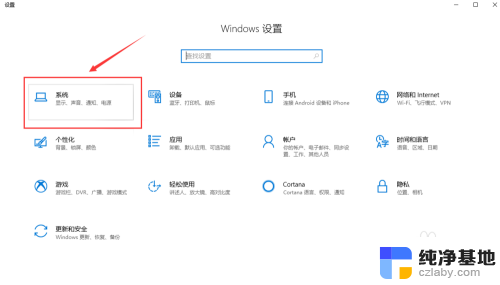
3.然后在弹出的列表中点击“存储”。

4.接下来点击“立即释放空间”。
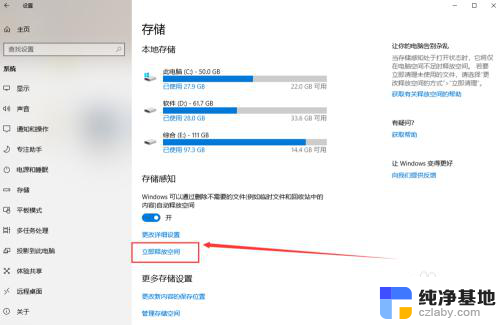
5.在列表中勾选要清理的文件,特别是Windows的旧版本占用的空间比较大。然后点击“删除文件”就可以了。删除完毕后会发现系统运行速度提升了很多。
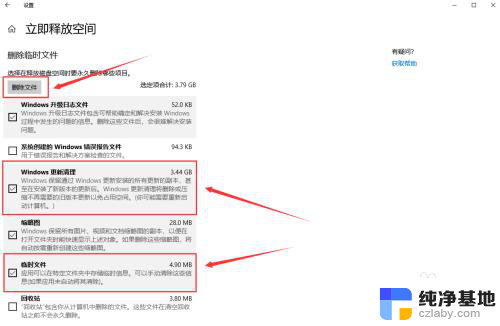
以上就是电脑如何清除系统占用内存的全部内容,如果遇到这种情况,你可以按照以上步骤解决,非常简单快速。